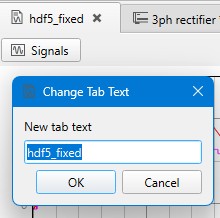信号アナライザー
Typhoon HIL コントロール センターの信号アナライザー ツールの説明。
シグナルアナライザーは、Typhoon HILソフトウェア内でエクスポートされた信号データ、またはHIL SCADAから動的にインポートされた信号データの可視化と解析に使用するツールです。Capture/Scope HIL SCADAウィジェットと同じ可視化機能と信号解析機能を備えています。
信号アナライザーを開くと、HIL SCADA および回路図エディターの場合と同様の起動画面が表示されます。この画面には、最近インポートされた信号データ ファイルが表示されます (図 1 )。
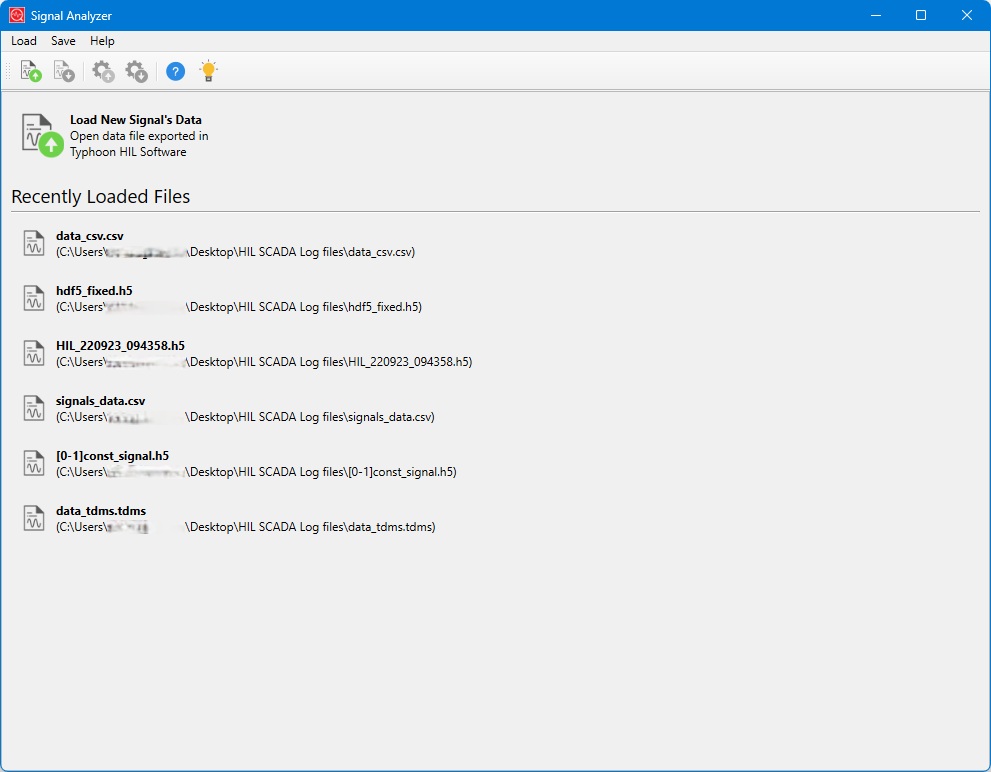
信号データファイル(図2 )を開くたび、またはHIL SCADAまたはTyphoonSim(図3 、図4 )からデータをインポートするたびに、すべての可視化された信号を含む新しいタブが開きます。各タブのツールチップには、読み込まれた信号データソースに関する追加情報が表示されます。
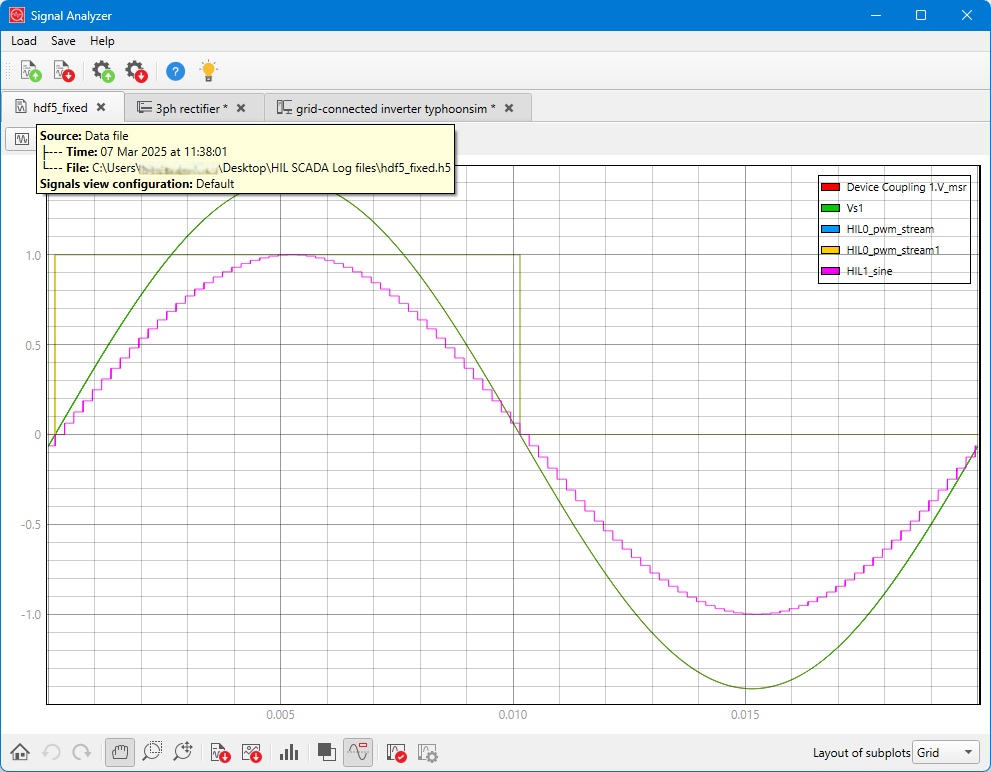
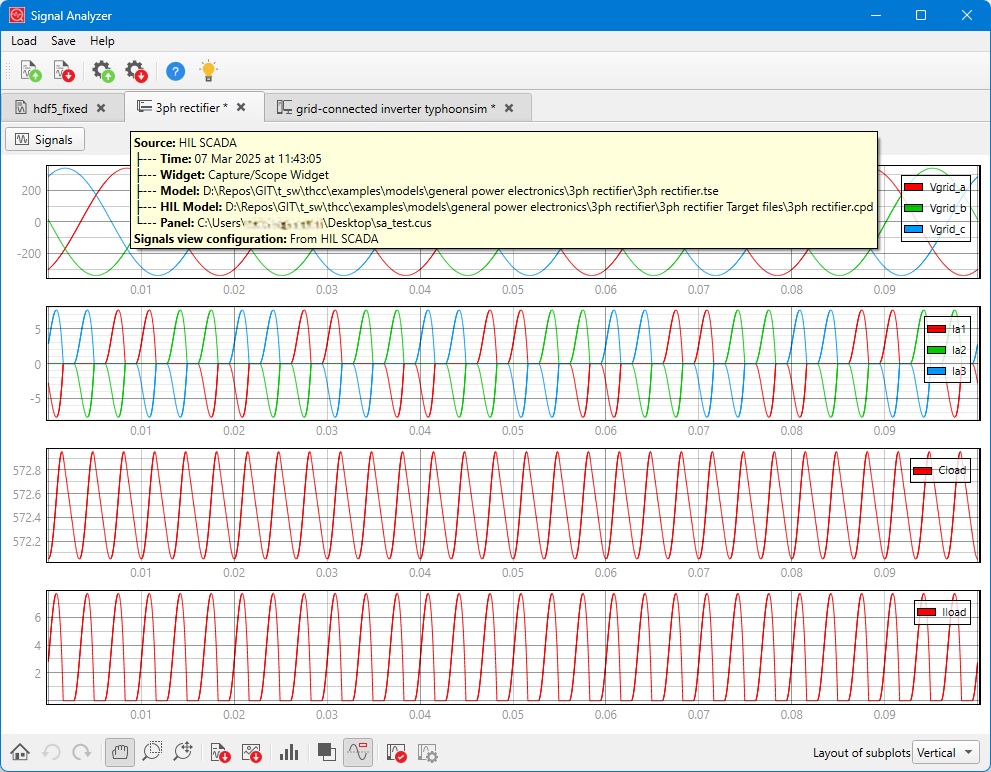
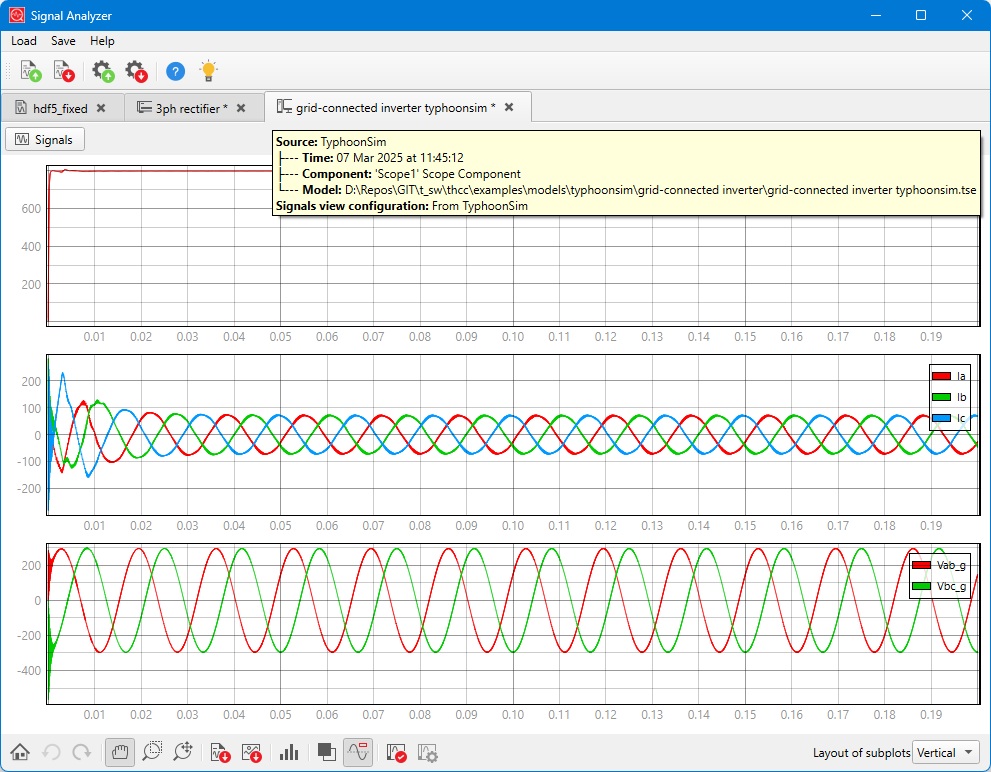
信号アナライザは現在の シグナルビューの構成 クリックすると  ツールバーのアクションを使用するか、または.svcファイルを手動でクリックして読み込むことで、
ツールバーのアクションを使用するか、または.svcファイルを手動でクリックして読み込むことで、  こうすることで、複数の
シグナルビューの構成 読み込まれた 1 つの信号データ ファイルのファイル。
こうすることで、複数の
シグナルビューの構成 読み込まれた 1 つの信号データ ファイルのファイル。
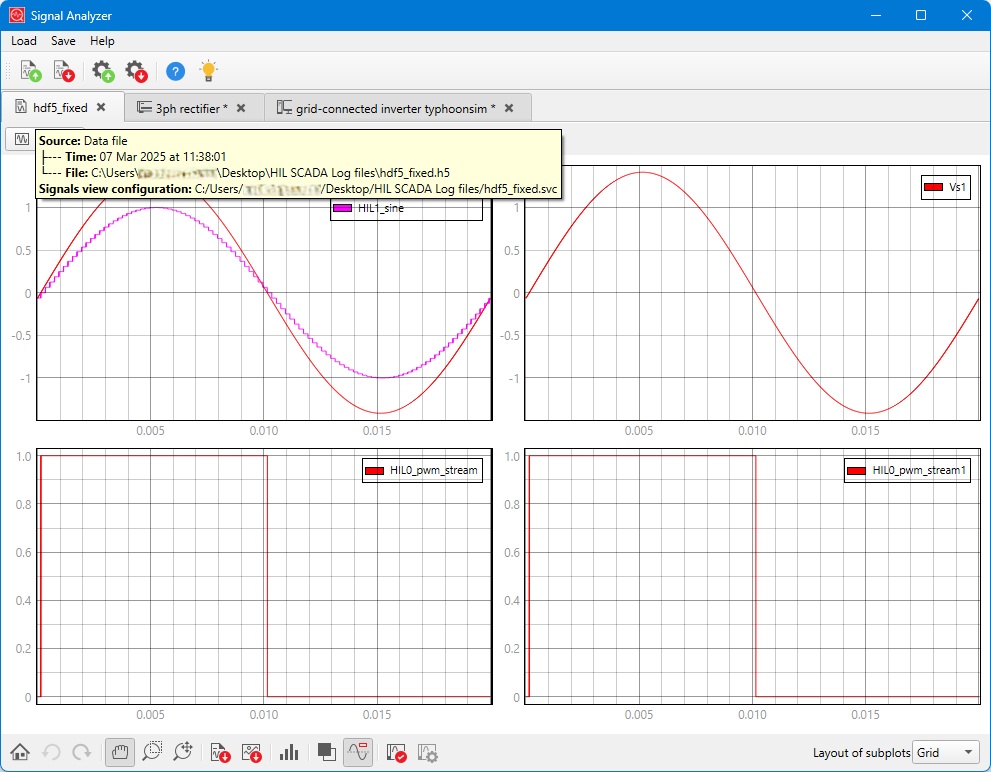
前述の通り、可視化とデータ分析機能はCapture/Scopeの機能と同一です。そのため、様々な可視化オプションとデータ分析機能の使い方の詳細については、Capture/Scopeのドキュメント( Capture/Scopeのプロットオプション)をご覧ください。
使用方法: typhoon_hil sa [--data_file DATA_FILE] 必要な引数: --data_file DATA_FILE 指定された信号データ ファイル (HDF5 (*.h5); CSV (*.csv); MATLAB MAT (*.mat); NI TDMS (*.tdms); ASAM MDF (*.mf4); COMTRADE CFG (*.cfg); COMTRADE DAT (*.dat); COMTRADE CFF (*.cff)) を読み込みます。
「sa」オプションは「Signal Analyzer」の略です。
何らかの理由でデフォルトのパスにtyphoon_hilが含まれていない場合は、Typhoon HIL Control Centerの実行ファイルに対して直接コマンドを実行できます。例:
C:\>cd "C:\Program Files\Typhoon HIL Control Center 2019.4\"
C:\Program Files\Typhoon HIL Control Center 2019.4>typhoon_hil.exe sa <<commands>>